【Windows11対応】元号や曜日の表示も可能!日付表示を変更する方法

ヤゴコロ研究所に訪問いただきありがとうございます。東大生ブロガーの西片(@nskt_yagokoro)です
今回はWindowsのタスクバーに表示される日付をカスタマイズする方法を紹介します
なお、本記事ではWindows11での操作方法を紹介していますが、Windows10以前のバージョンでも同様の手順で設定できるはずです
↓Windowsパソコンの動作を軽くする・高速化する設定方法

日付表示を変える際の注意点
本記事ではWindowsの日付表示を変える方法を紹介していきますが、西暦から和暦(元号)に変える際には注意が必要です
というのも、和暦に変えることで一部のソフトが正常に作動しなくなることがあるからです
もし、和暦に変更した後に、エラーが多発するようになったら、日付表示をもとに戻すことをオススメします
元号を表示する方法(和暦)
はじめにWindowsのタスクバーに表示させる日付を西暦ではなく和暦(元号表記)にするする方法を紹介していきます
まずは、スタートボタン(Windowsマーク)をクリックして、上のほうにある検索ボックス(”検索するには、ここに入力します”と書いてある部分)に「コントロールパネル」と入力します
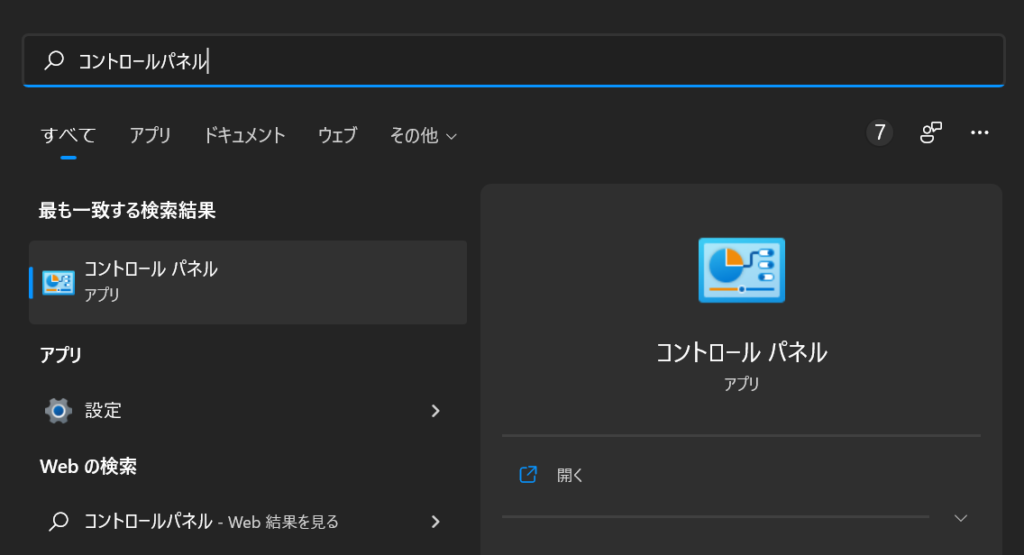
「最も一致する検索結果」のところに「コントロール パネル アプリ」と表示されるので、ダブルクリックして開いてください
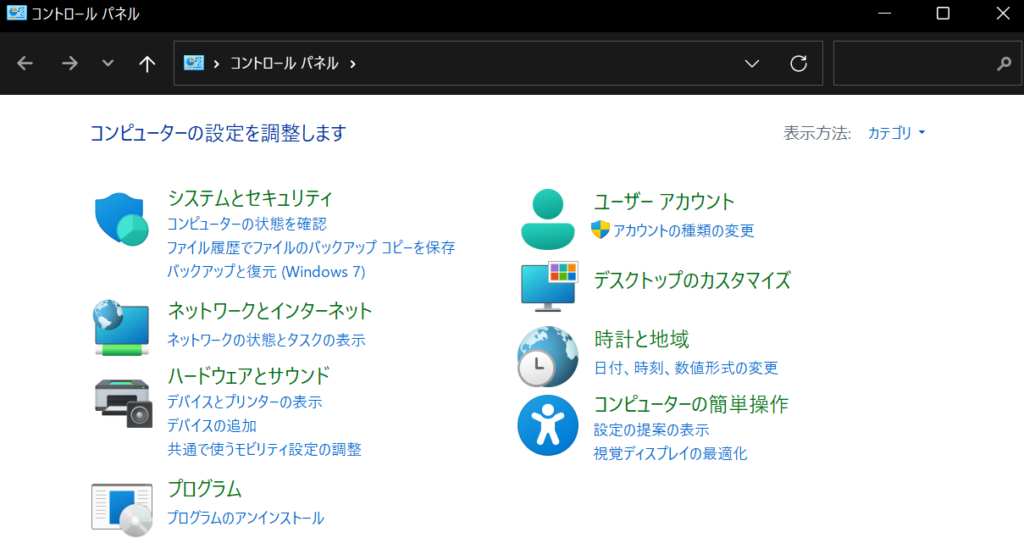
「時計と地域」の部分にある「日付、時刻、数値形式の変更」というリンクをクリック。
※「日付、時刻、数値形式の変更」が見当たらない場合には、右上の「表示方法」を「カテゴリ」に変更してください。なお、Windows10では「日付、時刻、または数値の形式の変更」になっています
すると「地域」というウィンドウが開きます
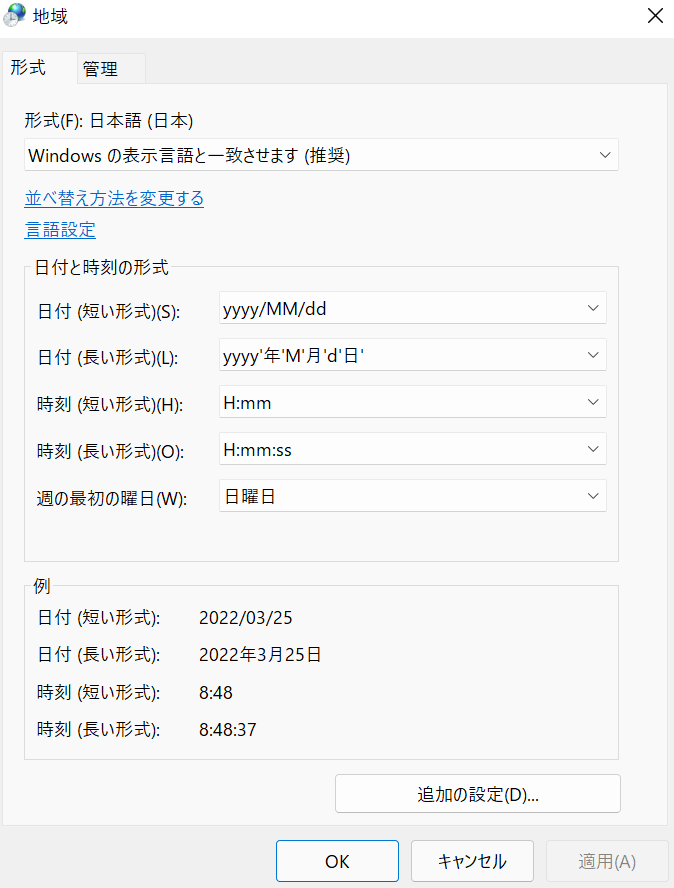
タブが「形式」になっていることを確認したら、下のほうにある「追加の設定」をクリック
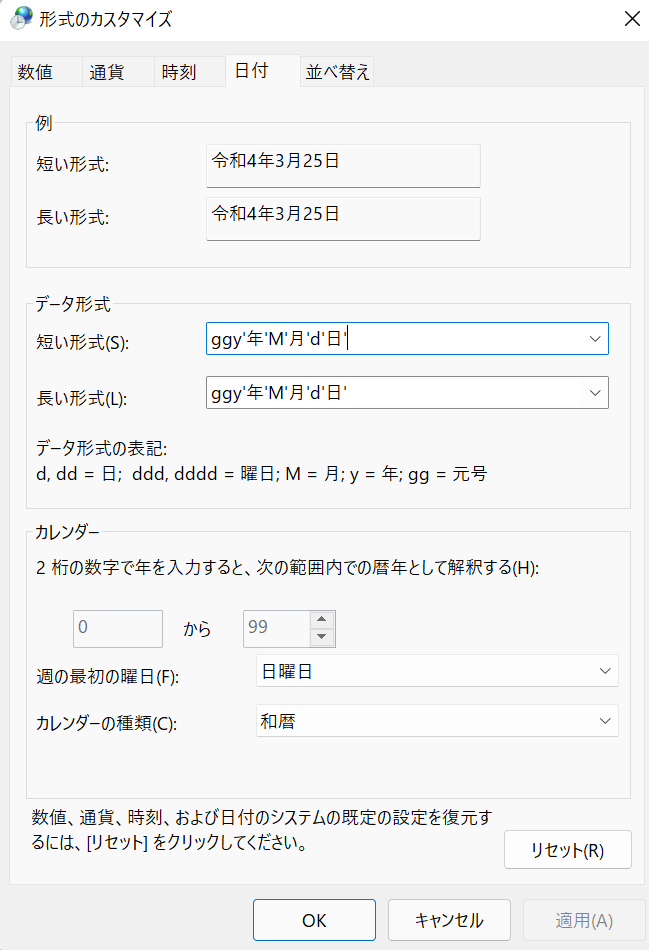
「形式のカスタマイズ」というウィンドウが開くので、上の「日付」タブをクリックします
続いて、下のほうにある「カレンダーの種類」を「西暦(日本語)」から「和暦」に切り替えてください
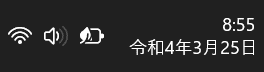
続いて、データ形式の「短い形式」と「長い形式」を以下のように書き換えて「適用」ボタンをクリックすれば完了です
- 短い形式:ggy’年’M’月’d’日’
- 長い形式:ggy’年’M’月’d’日’
時刻の表示の下に「令和●年▲月■日」と表示されるようになったと思います
曜日を表示させる方法
Windowsのタスクバーには曜日を表示させることも可能となっています
まずは、先ほど紹介した「元号を表示する方法」と同じ手順で「形式のカスタマイズ」を開きます
データ形式のところに「短い形式」と「長い形式」の2つのテキストボックスがあるので、それぞれ以下のように入力してください
【和暦表示の場合】
- 短い形式:ggy’年’M’月’d’日(‘ddd’)’
- 長い形式:ggy’年’M’月’d’日(‘ddd’)’
【西暦表示の場合】
- 短い形式:yyyy/MM/dd'(‘ddd’)’
- 長い形式:yyyy’年’M’月’d’日(‘ddd’)’
書き換えたら「適用」ボタンをクリックすれば反映されると思います

和暦と西暦の両方を表示する方法

先ほどは西暦を和暦に切り替える方法を紹介しましたが、両方表示させることは基本的に不可能です
しかしながら、Windowsの日付表示には日本語を含むテキストを入力できるので、疑似的に和暦と西暦を両方表示させることも可能です
ここでは、西暦は普通に表示して、そこに手動で和暦を書き加える方法を紹介していきます
毎年、手動で書き換える必要があるのは面倒ですが、興味のある方は試してみてください
まずは、先ほど紹介した「元号を表示する方法」と同じ手順で「形式のカスタマイズ」を開きます
下のほうに「カレンダーの種類」という項目があるので、「西暦(日本語)」に切り替えてください
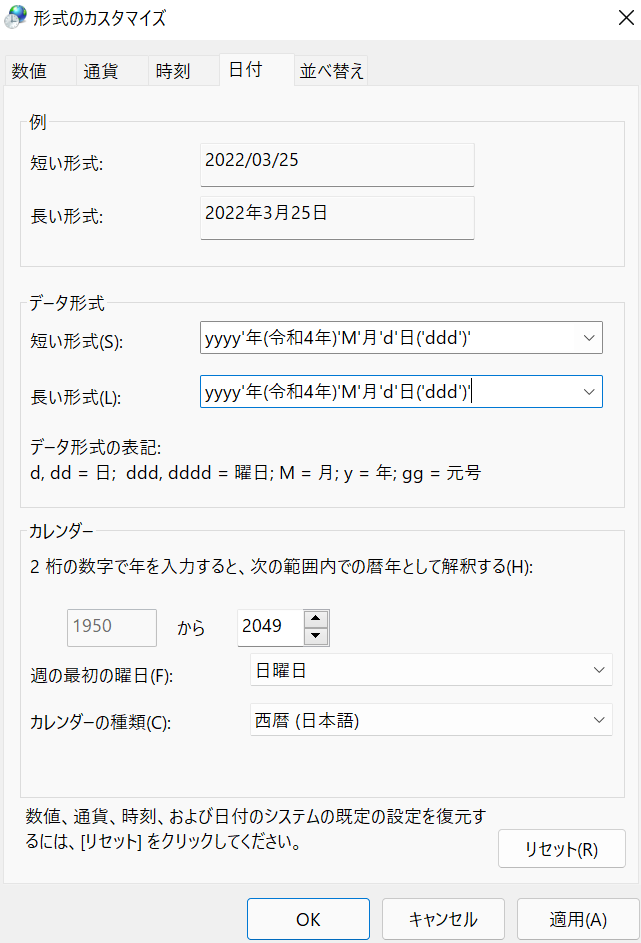
続いて、データ形式のところにある「短い形式」と「長い形式」をそれぞれ以下のように書き換えてください(西暦が2022年の場合)
- 短い形式:yyyy’年(令和4年)’M’月’d’日(‘ddd’)’
- 長い形式:yyyy’年(令和4年)’M’月’d’日(‘ddd’)’
これで「2022年(令和4年)3月25日(金)」のように表示されるようになります
「令和4年」の部分は毎年手動で入力しなおしてください
※もっと良いやり方を知っている方がいましたら教えていただけると幸いです
↓Windowsパソコンの動作を軽くする・高速化する設定方法













